Arcus2 эквайринговые терминалы ingenico подключение к 1с
Обновлено: 07.07.2024
Алгоритм подсоединения пос-терминалов марки Ingenico моделей 220/250 (228/258) к Wi-Fi более длителен, чем те же самые манипуляции посредством мобильника, но последовательность этапов аналогична: вход в меню настроек, сканирование сетей, выбор нужной сети, ввод пароля и успешное окончание операции! Далее все пошагово, красочно и подробно описано.
Для перемещения по пунктам меню стоит использовать навигационные клавиши-стрелки «◀» «▶» «▲» «▼»(будем называть их джойстиками), располагающиеся под названием «iWL250» .
При включении прибора перед нашими глазами возникает картинка главного экрана.
Необходимо нажать цифру «5» , далее, перейдя к выбору пункта «Telium manager» , нажать зеленую подтверждающую кнопку .
Жмем цифру «0» , потом опять зеленая кнопка, либо посредством джойстика делаем выбор «0 – TELIUM MANAGER» и снова зеленое подтверждение .
Далее следует нажатие цифры «3» , потом зеленой кнопки , либо джойстика и «3 – Initialization» , затем зеленая клавиша .
Следующий шаг – нажатие «2» , потом зеленой кнопки , либо, используя джойстик, выделяем позицию «2 – Hardware» и снова используем зеленую подтверждающую кнопку .
Переходим к кнопке-цифре «6» , потом следует снова зеленое подтверждение , либо при помощи джойстика останавливаем выбор на позиции «6 – Wi–Fi» и соглашаемся посредством зеленой кнопки .
Жмем цифру «2» и потом кнопку зеленого цвета , либо посредством джойстика выделяем «2 – Scan network» и снова зеленая кнопка.
Лицезрим появление на дисплее надписи «Scanning. ». Следует подождать, когда аппарат произведет сканирование всех доступных Wi-Fi-сетей.
Дальше экран отображает перечень всех Wi-Fi-сетей, которые доступны.
Используя джойстик, останавливаем выбор на нашей Wi-Fi-сети и осуществляем нажатие зеленой кнопки .
Выбираем на клавиатуре «1», потом зеленое подтверждение , либо посредством джойстика ищем позицию «1 – HOME SECURITY» , подтверждаем зеленой кнопкой .
Осуществляем ввод пароля от Wi-Fi-сети
При верном вводе значения, дисплей при помощи диалогового окна просит произвести указание приоритетной Wi-Fi-сети. Нужно оставить «1» и снова зеленая кнопка .
Стоит объяснить, зачем это надо. При подсоединении к Wi-Fi-сети, терминал осуществляет создание нового профиля, для каждого из которого необходимо выставление приоритета. К примеру, кафе располагает доступом к нескольким Wi-Fi-сетям, можно использовать все сети, выставив приоритет для точек, к которым пос-терминал должен подсоединяться первым делом. Это пригождается, когда какая-нибудь сеть выходит из строя и не функционирует, тогда прибор в автоматическом режиме ищет следующую точку, опираясь на приоритет (от 0 до 20).
После того как очередной профиль добавлен, прибор возвращается в область меню «WI–FI (ON)» . Здесь не нужно ничего менять, стоит подождать подсоединения к Wi-Fi-сети. Сверху в левой стороне появляется индикатор, показывающий уровень сигнала и имя Wi-Fi-сети
При доступности сети пиктограмма, состоящая из трех небольших прямоугольников над трубкой, светится зеленым . Если она красная , то выхода в интернет нет (так же может происходить и на ПК).
При отсутствии проблем нужно нажимать кнопку красного цвета пока не произойдет возврат в область главного экрана.
Чтобы удостовериться в доступности интернет-сети, нужно протестировать связь на пос-терминале. Нам понадобится кнопка «F» , и посредством джойстика выделяем позицию «Тест связи» , жмем зеленое согласие . При доступе к сети произойдет распечатка чека, где написано «OK» либо «Успешно» в зависимости от инженерного меню.
Ура! Можно осуществлять прием оплаты по картам!
Если у Вас остались какие-либо вопросы, Вы всегда можете обратиться к Мирбезнала.
Обязательно ставьте лайк (палец вверх) этой статье, если она Вам понравилась.
📝 Практическое руководство по подключению устройств Ingenico к системе « 1С:Предприятие ».
📌 Первичную настройку терминала делаем в сеансе учетной записи пользователя с правами администратора ОС Windows.
✅ 1. Общие пошаговые рекомендации:
- установите основной драйвер Arcus2 с официального сайта;
- выполните регистрацию AcrCom.dll в системе во время установки драйвера или через командную строку « regsvr32 [Путь установки ARCUS2]\DLL\ArcCom.dll »;
- проверьте параметры COM-порта терминала через Диспетчер устройств и запишите присвоенный номер;
- укажите номер COM-порта в файле настроек cashreg.ini;
- проверьте соединение с терминалом через приложение config.exe и сохраните параметры;
- убедитесь, что пользователю 1С в сеансе Windows выданы права на запись в каталог установки Arcus2;
- с правами администратора 1С добавьте подключаемое оборудование и проведите тест устройства, сохранив ID терминала в 1С после успешного обмена.
2. Как устранить ошибку регистрации ArcCom.dll в системе
Бывают случаи, когда при регистрации библиотеки возникает ошибка « Не удалось выполнить DllRegisterServer [код_ошибки] ».
А при добавлении терминала 1С сообщает, что установка драйвера « Ingenico: Equaring system driver » не завершена.
Рекомендации по устранению этой ошибки:
- Используйте утилиту regsvr32.exe только с аккаунта, который имеет права администратора в операционной системе;
- Откройте командную строку, принудительно указав режим « Запуск от имени администратора », и выполните команду « regsvr32 [Путь установки ARCUS2]\DLL\ArcCom.dll »;
- На время регистрации библиотеки временно отключите User Account Control (UAC):
- Пуск / Панель управления / Учетные записи пользователей / Изменение параметров контроля учетных записей пользователей/ выберите « Никогда не уведомлять »;
- Нажмите « ОК » для сохранения настроек и перезагрузите компьютер.
3. О драйверах на терминалы Ingenico для работы с 1С
📝 Столкнулись с ошибкой установки драйвера на Windows XP и Windows 7 Embedded: в автоматическом режиме процесс не завершается, возникает ошибка оборудования в Диспетчере устройств.
При ручной установке система не находит необходимый файл, либо не продолжает из-за отсутствия цифровой подписи.
Устанавливаемый с официального сайта Ingenico актуальный архив драйверов не содержит подходящий комплект инсталляционных файлов.
Решение в следующем : поиск и установка USB-драйвера от 2007 года для Telium-устройств, который успешно ставится в Windows XP с регистрацией виртуального COM-порта.
✅ В исполняемом коде Telium-USB-драйвера используется «родной» для MS Windows usbser.sys с цифровой подписью. Во вложенном архиве для администраторов Windows добавлены конфигурации драйвера SAGEM TELIUM (usbser.sys) 2007, 2010, 2011 гг.
⚡ Подписывайтесь на канал или задавайте вопрос на сайте — постараемся помочь всеми техническими силами. Безопасной и производительной работы в Windows и 1С.
Инженер банка настраивает драйвер терминала на компьютере, устанавливает необходимый банковский софт и делает соответсвующие проверки. После этого можно делать подключение к программе.
Если же настройка производится самостоятельно, потребуется скачать и установить банковский софт.
Установка драйвера USB Ingenico
Скачайте и запустите установщик и нажмите Далее (Next) .
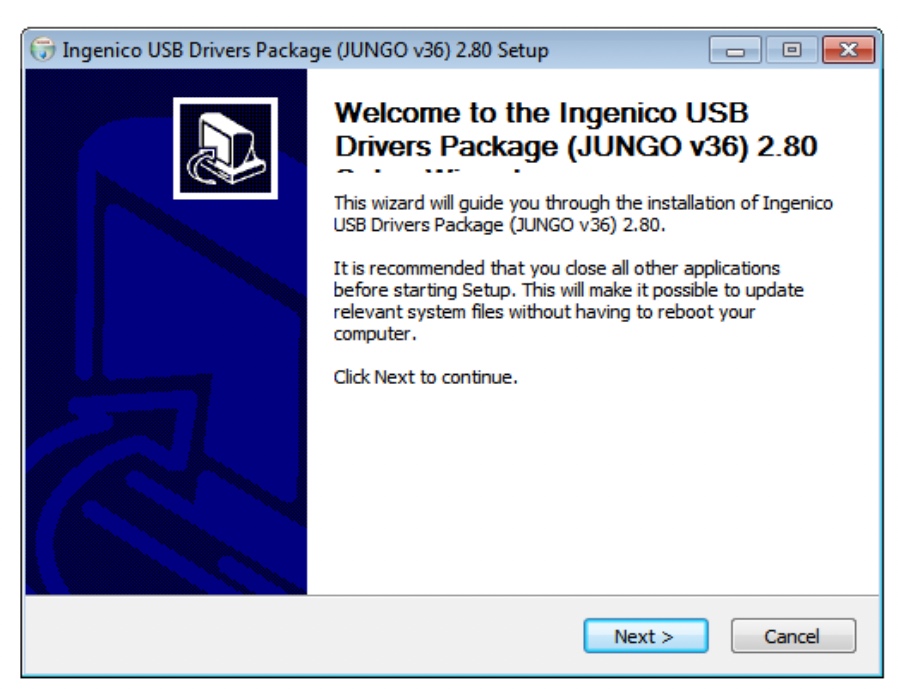
Оставьте путь установки без изменений и нажмите Далее (Next) .
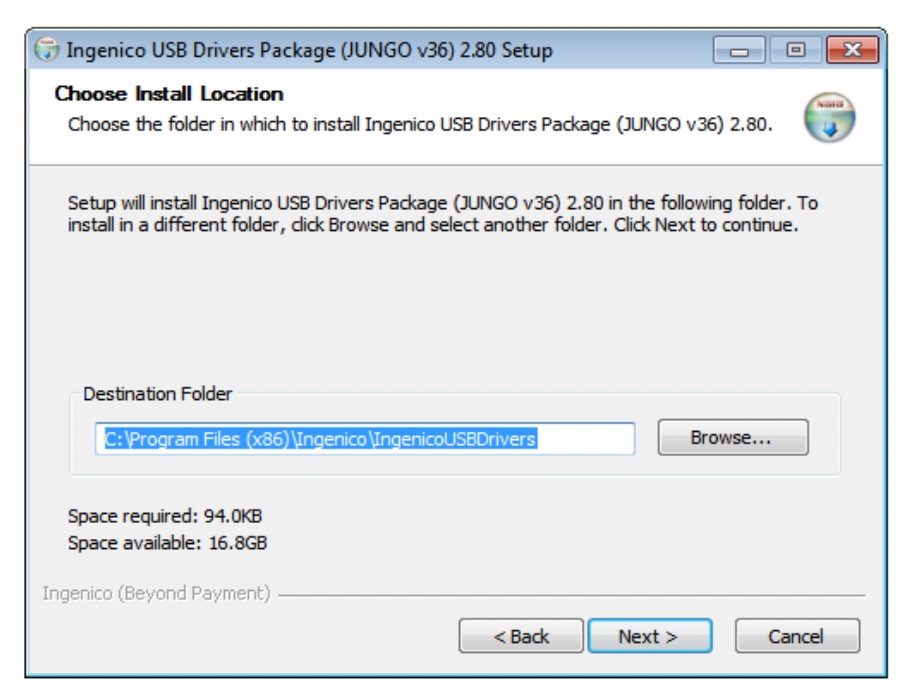
Включите параметр Force COM Port Feature enabled и укажите в первом поле цифру 8 . Нажмите Далее (Next) .
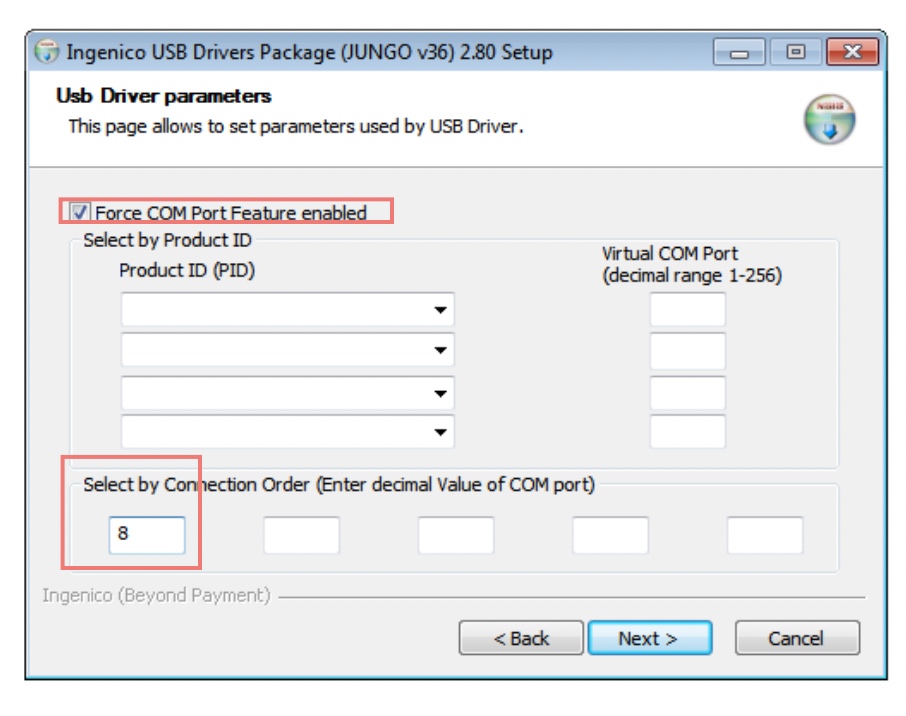
Оставьте значение Uninstall Microsoft Usbse driver(s) выбранным и нажмите Далее (Next) .
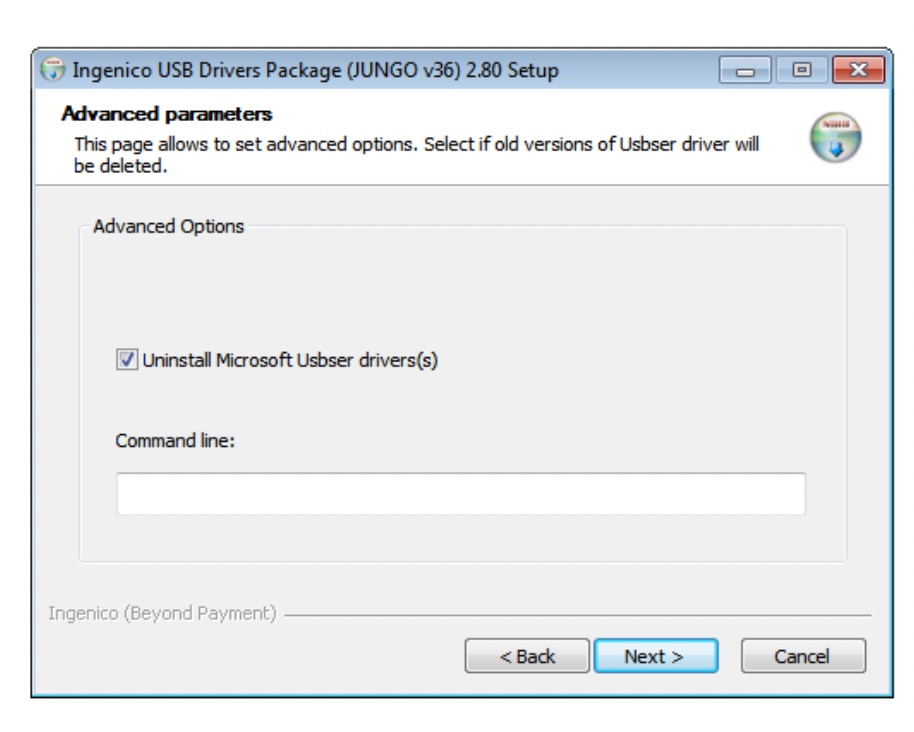
Оставьте без изменений экран с установкой пути в меню Пуск и нажмите Установить (Install) .
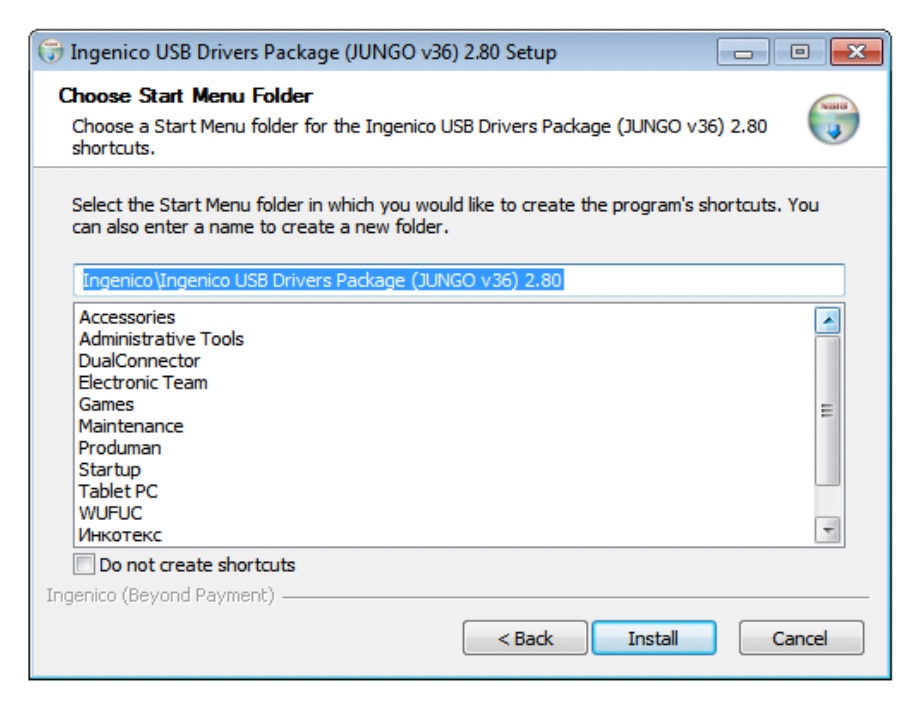
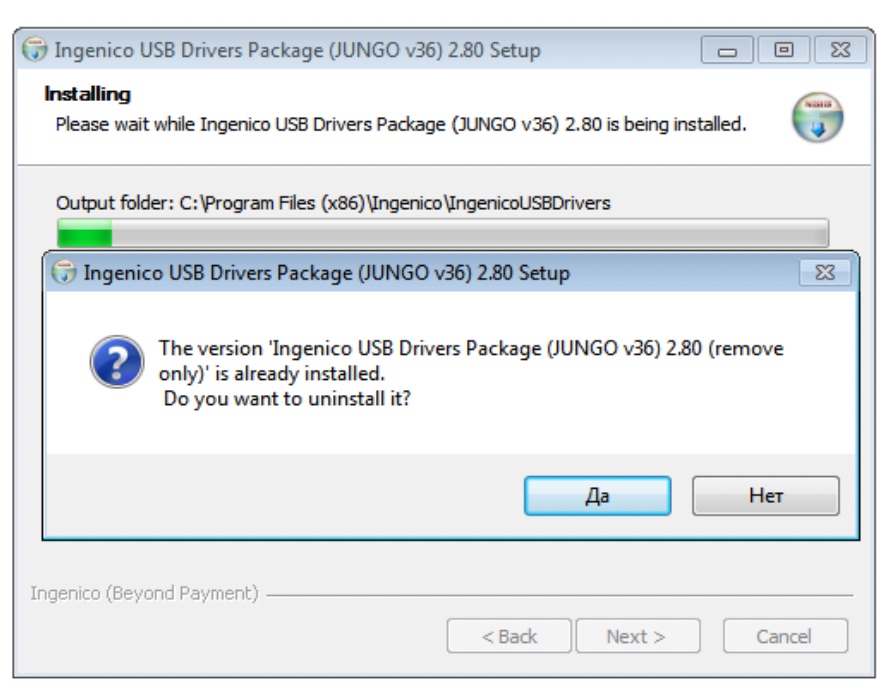
Установка завершится и нажмите Finish .
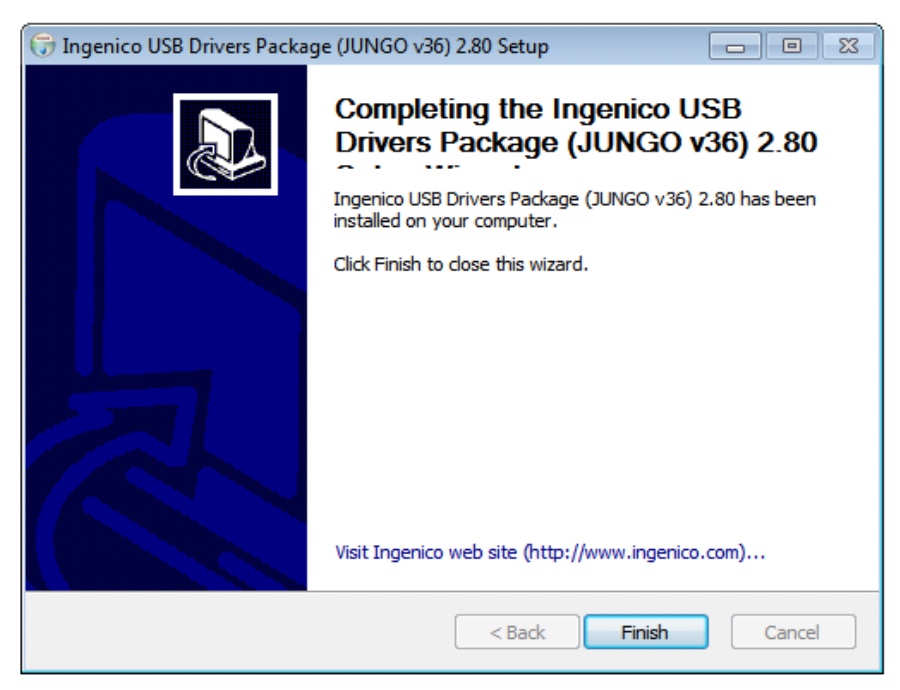
Установка библиотеки Arcus2
Скачайте и запустите установочный файл Arcus2.
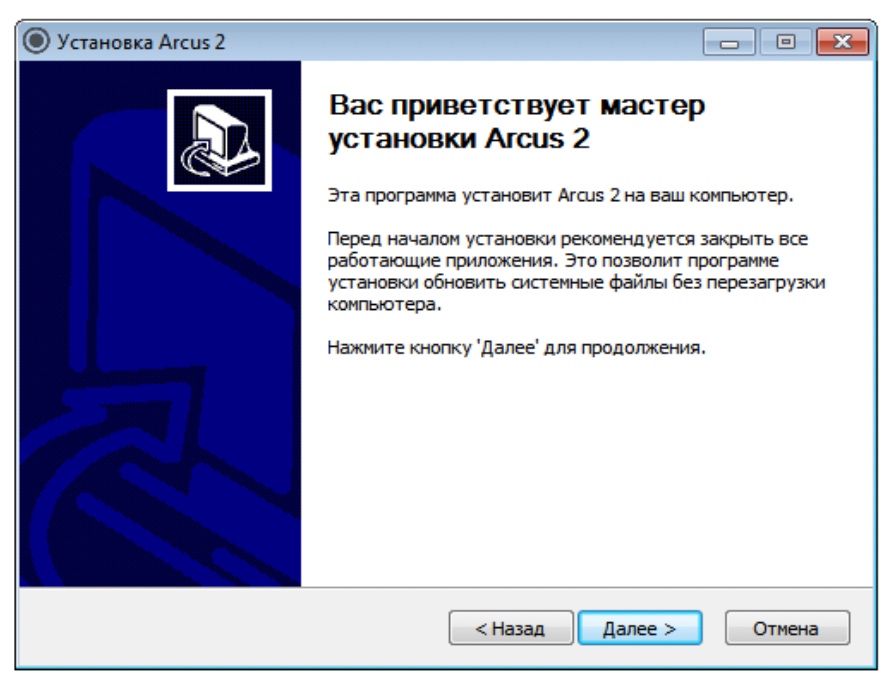
Оставьте папку установки без изменений и нажмите Далее .
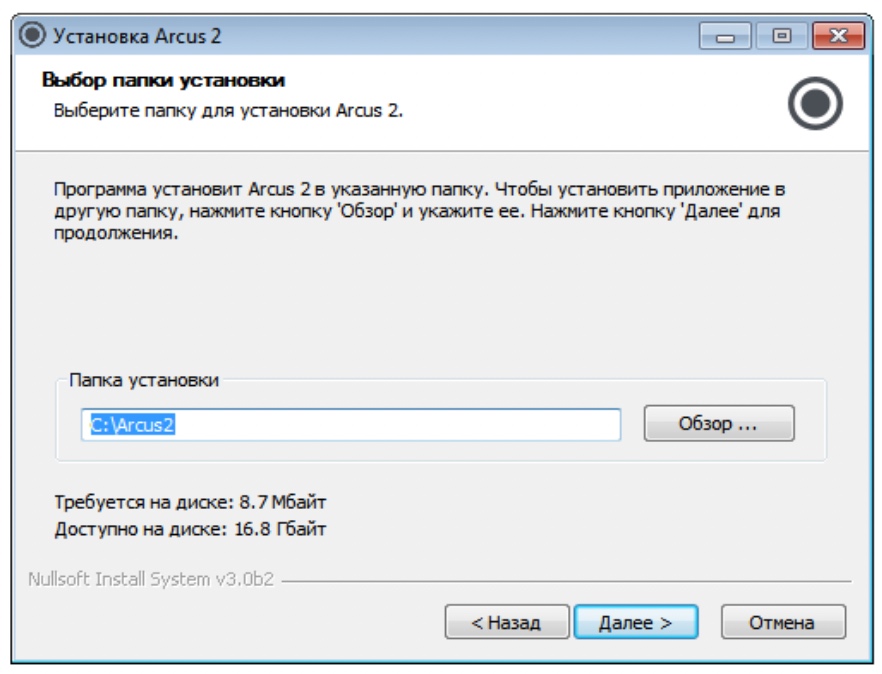
Протокол OpenWay необходимо оставить без изменений и нажать Далее .
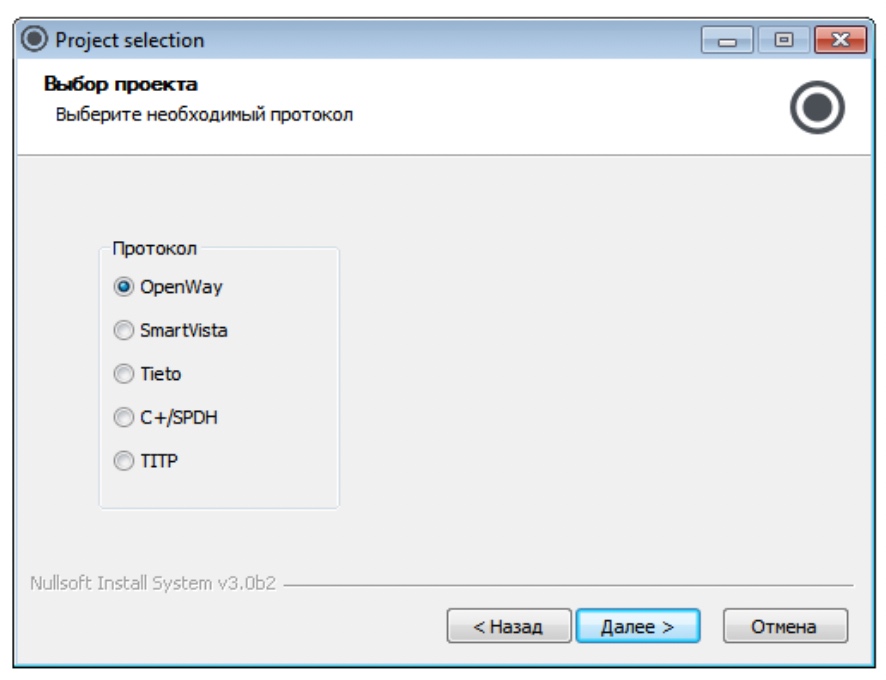
Компоненты необходимо оставить без изменений и нажать кнопку Далее .
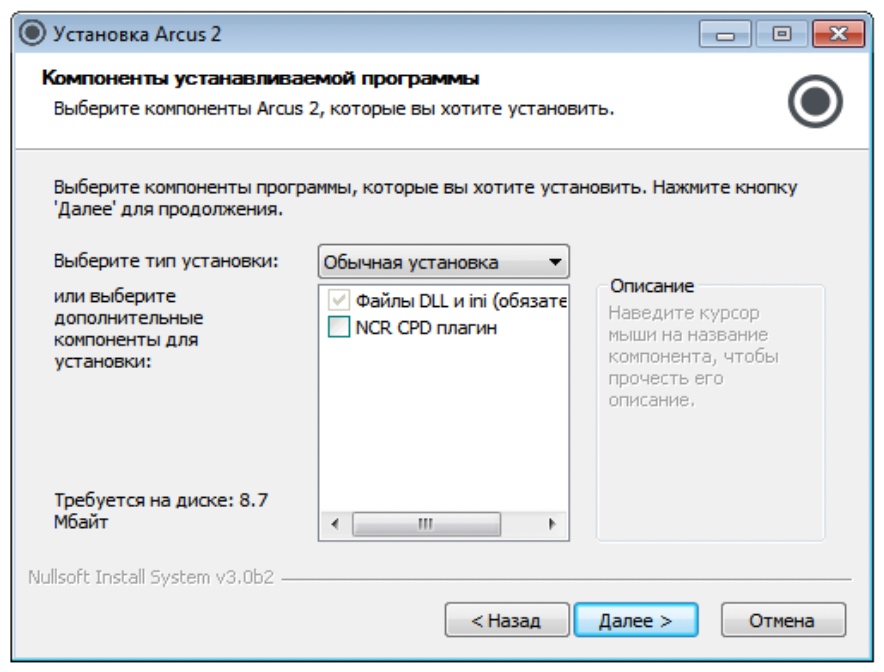
Выбор папки в меню Пуск оставить без изменений и нажать Установить .

Программа предложит зарегистрировать библиотеку ArcCom.dll , подтвердите нажатием на кнопку Да .
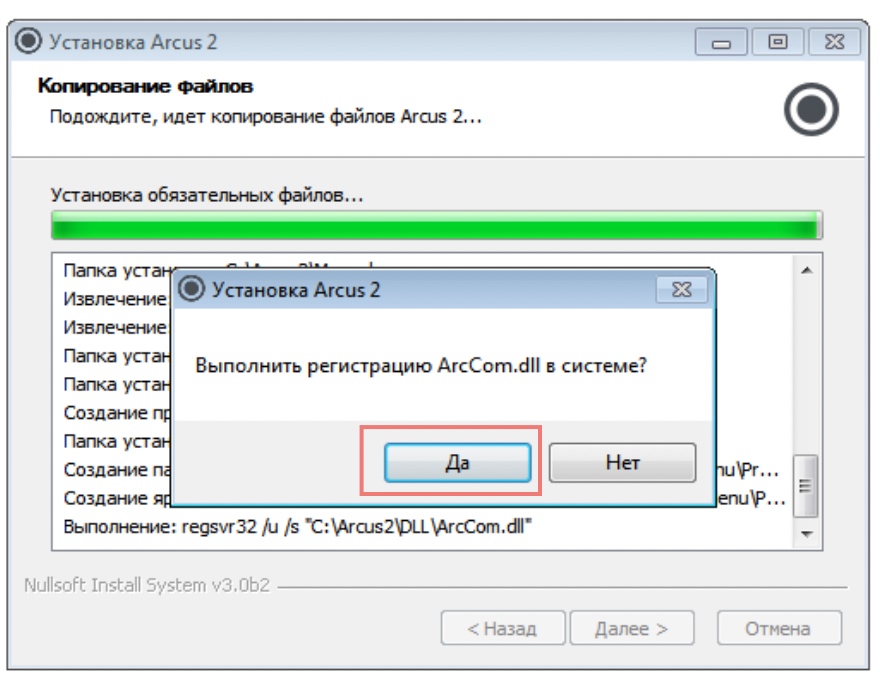
Библиотека успешно установится. Для продолжения установки нажмите ОК .
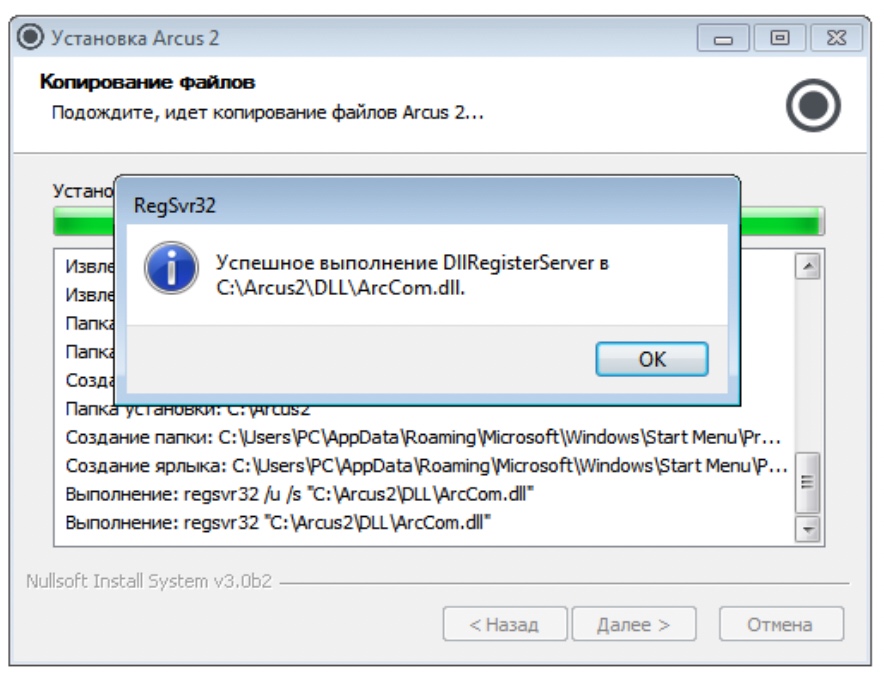
Програма сообщит об успешной установке.
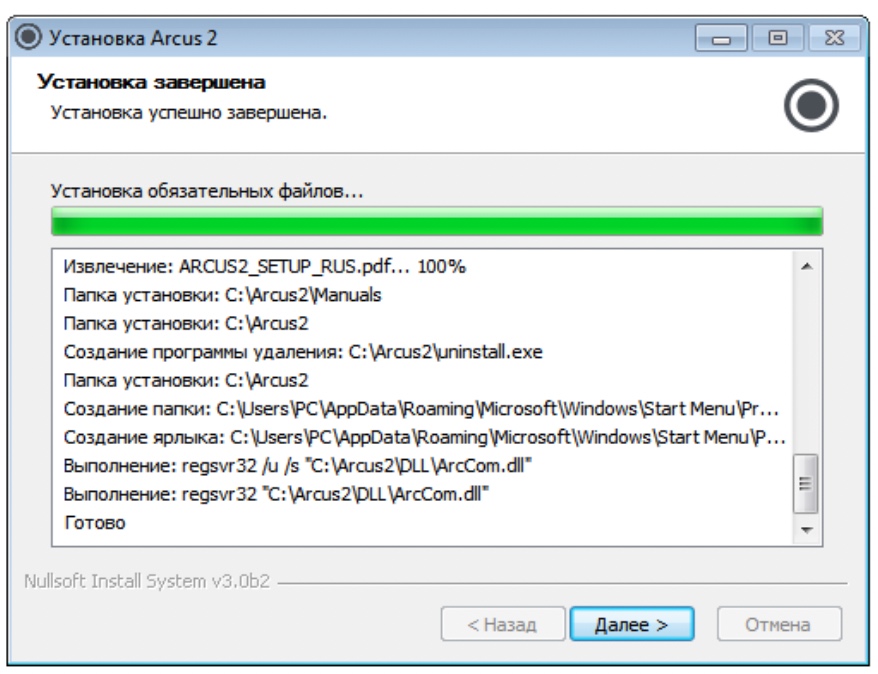
Завершите установку с помощью кнопки Готово .
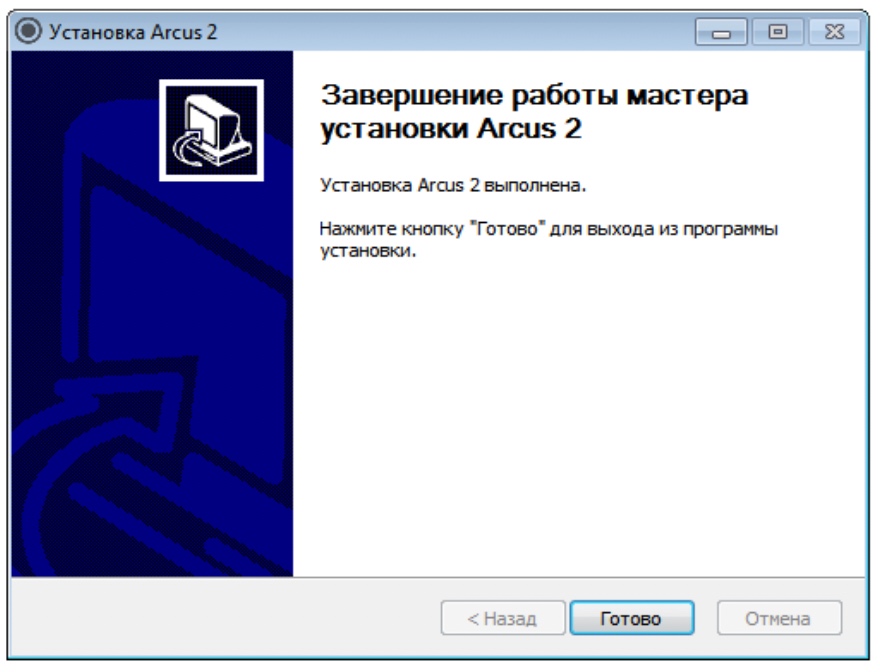
Проверка параметров порта
Подключите терминал эквайринга Ingenico к USB-порту компьютера.
Зайдите в Диспетчер устройств. В разделе Порты (COM и LTD) нажмите правой кнопкой на устройство Ingenico/Sagem Telium (COMX) и выберите Свойства → Параметры порта → Дополнительно .
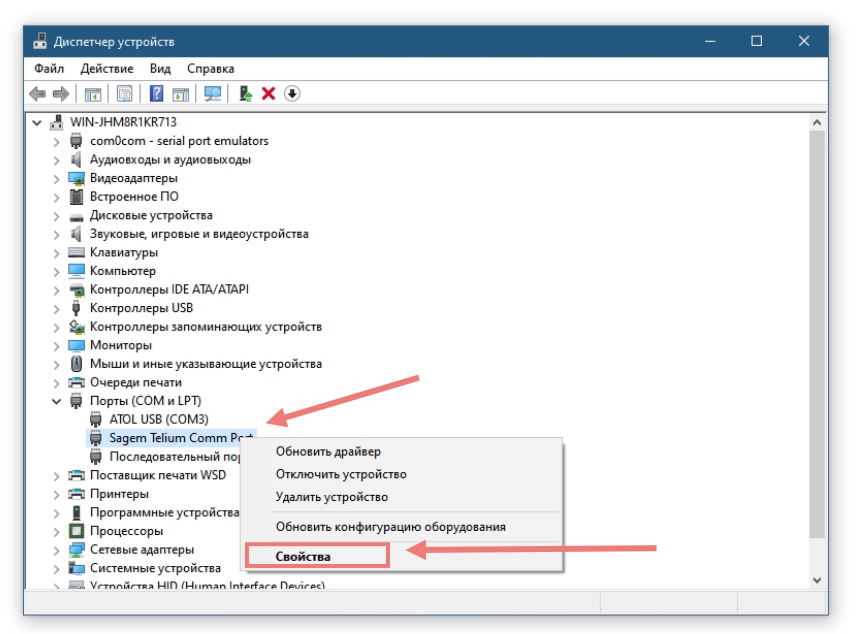
Убедитесь, что Windows присвоила оборудованию № COM-порта от 1 до 9. Если это не так, то выберите для устройства Ingenico Telium номер COM порта вручную и сравните этот номер с конфигурационном файле C:\Arcus2\INI\cashreg.ini . Если номер в файле отличается, поставьте тот, который присвоил Windows.
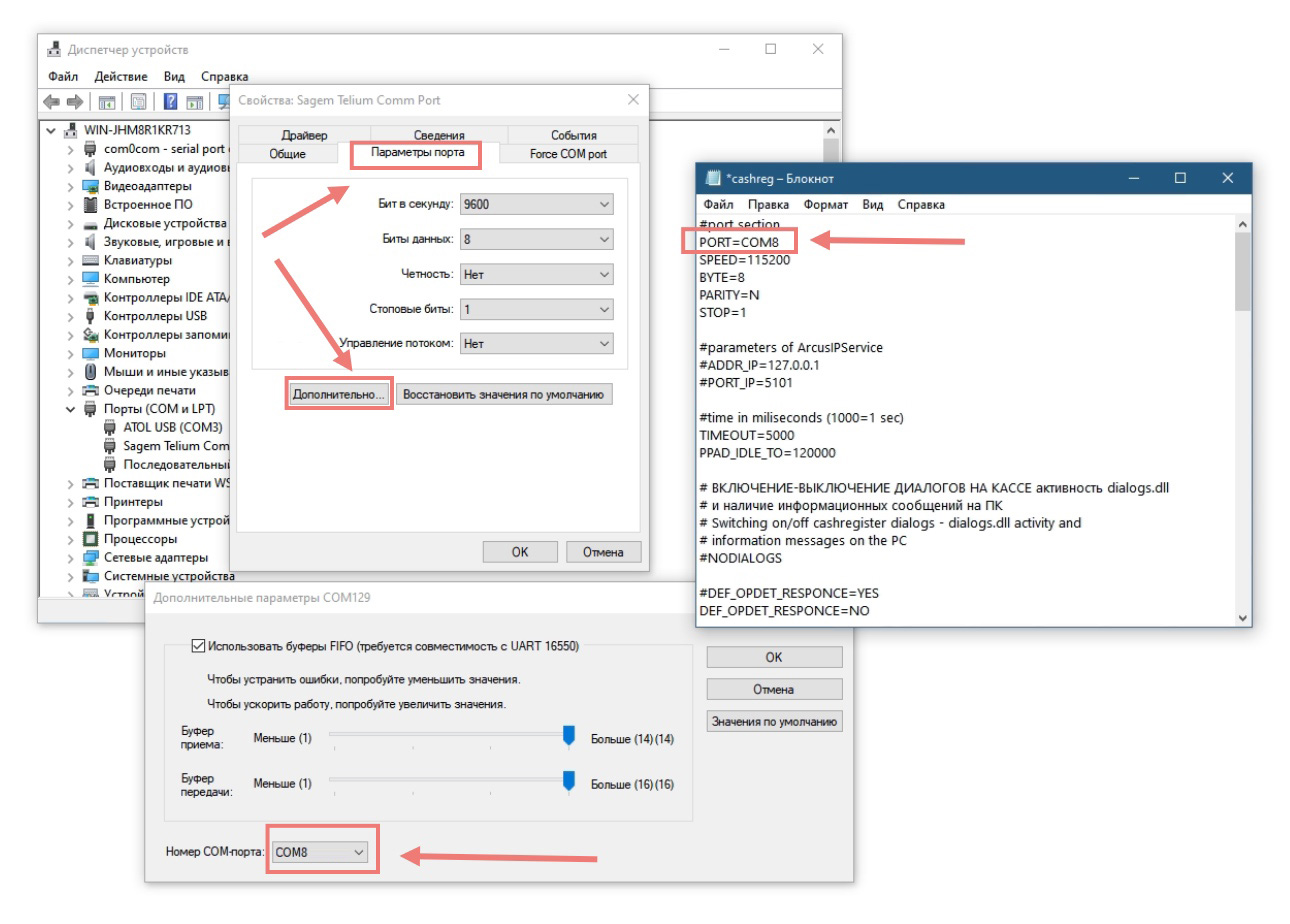
Добавление файла сопоставления команд
Для некоторых банков, к примеру, УБРиР, требуется добавить файл сопоставления результатов команд rc_conv.ini .
Скачайте файл и добавьте его в папку C:\Arcus2\INI\ .
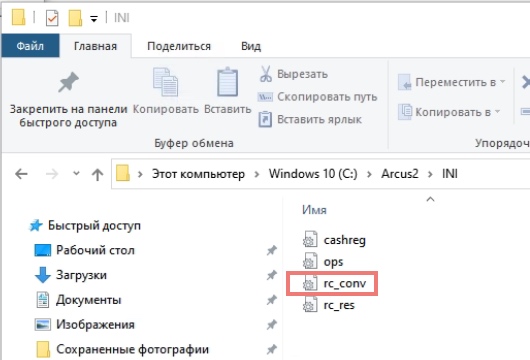
Подключение к программе
Для настройки необходимо открыть главный экран Продуман.Драйвера и нажать кнопку Подключить в разделе Эквайринг.

Выберите Ingenico , проверьте путь до конфигурационного файла Arcus2, программное обеспечение терминала и нажмите Проверка связи . В случае успешного тестирования нажмите Подключить .
Данная обработка INGENICO_v3_0_28 позволяет подключить банковские терминалы Ingenico IPP320/350 к 1С:Управление торговлей редакция 10. Может быть использована в 1С: Управление производственным предприятием 1.3 и 1С: Комплексная автоматизация 1.1
Подключение выполняется штатными средствами "Подключение и настройка торгового оборудования".
После подключения необходимо произвести настройки обработки обслуживания.

Каталог обмена: Каталог с установленной системой ARCUS2
Ширина слипа: Ширина печатаемого слип-чека ( зависит от модели ККТ)
Протестирована на 1С:Управление торговлей редакция 10 (10.3.52.2)
Обновление информация : Протестирована на Розница 1.0.19.16
06.06.2019 добавлена INGENICO_v3_0_29 обработка обслуживания с вводом суммы
После нажатия "Оплата картой" открытие диалогового окна "Ввода суммы оплаты"
Мультимерчант - возможность принимать оплату по платежным карточкам несколькими юридическими лицами через один терминал ( параметр TerminalOutID ) отдельная обработка INGENICO_V3_0_3323.07.2019 отдельная обработка INGENICO_v3_0_33

Выбор ID Терминала: При установке флага будет производиться запрос на ввод ID терминала для проведения платежа

Добавлены поддерживаемые терминалы:
Добавлена поддержка ArcCom.dll 2.0.0.31
Проблема: При попытке теста связи выходит : Ошибка системы 0 код xxxx
Ответ: Это связано с тем что, банк посчитал что данная команда ТЕСТ СВЯЗИ EXCHANGE "лишняя" и не включил ее в набор команд. Что никак не влияет на работу обработки.
Проблема: Транзакция завершена успешно , но слип-чек не распечатан и выходит ошибка "Ошибка системы 0 код xxxx"
Ответ : В случае если от пин-пад приходит ответа "Код ответа:001" при успешном завершении транзакции
Требуется изменить конвертацию ответа.
Необходимо чтобы код ответ 001 записывался как 000
,для этого в файле C:\Arcus2\INI\rc_conv.ini ( файл конвертации кодов ответа ) , необходимо добавить строки в следующем формате:
*Код ответа пин-пада+=*Код ответа ККМ+.
Например:
001=000
Добавление этих строк означает что, в случае если с пин-пада придет код ответа 001, то в файл ответа будет записано 000.
В случае если в файле не указан какой-либо код ответа, то записывается код ответа, присланный пин-падом
Гарантия возврата денег
ООО "Инфостарт" гарантирует Вам 100% возврат оплаты, если программа не соответствует заявленному функционалу из описания. Деньги можно вернуть в полном объеме, если вы заявите об этом в течение 14-ти дней со дня поступления денег на наш счет.
Программа настолько проверена в работе, что мы с полной уверенностью можем дать такую гарантию. Мы хотим, чтобы все наши покупатели оставались довольны покупкой.
Для возврата оплаты просто свяжитесь с нами.
Специальные предложения







Все замечательно работает, аналогов этой разработке не нашел нигде, были вопросы по настройке, автор подсказал с настройками и все получилось!Отличная обработка, отличная поддержка!Спасибо)
Спасибо огромное!
После правильных вопросов банку, нас перевели на другого спеца, который с круглыми глазами сказал что у нас неправильный драйвер и мы зря мучаемся. Прислали новый - и все сразу взлетело!
Спасибо большое за доработку, удалось запустить Ingenico iCT250 на УТ 10.3.10.4.
Все заработало. Большое спасибо за техподдержку. Были проблемы, но на моей стороне. Все оперативно решили. К сожалению в банке "послали" , сказали что договора на сопровождения нету , экономят , установили лишь версию 2.0.0.27 Запустилась система , Чеки печатаются, Спасибо за помощь. Дело было в паде (терминал), изначально сотрудники банка что там не прописали , Но всячески не хотели признавать свою вину, перекладывая все на 1с , В итоге после того как в очередной раз они принесли пад с сервиса всё стало работать на тех же настройках в 1С на который изначально настраивал. Еще раз спасибо ,P.S. работает все на ArcCom.dll 0.27 версии (34) Большое спасибо за доработку данной обработки. Теперь все работает отлично! Здравствуйте! Хотелось бы поподробнее узнать про данную обработку. С какой платёжной системой протестирована её работа? В частности, интересует, будет ли она работать, если на терминале установлен модуль Эвотор PAY? Доброго времени суток! Обработка проверена на "Уральский банк реконструкции и развития" , РНКБ Банк , Альфа-банк.
С терминалами серии Ingenico IPP320/350. Обработка требует наличия установленной системы ARCUS 2 CAP версии не ниже 2.0.0.27 , использует в своей работе ArcCom.dll . Обработка включает в себя методы и функции работы с библиотекой ArcCom.dll. (2)Добрый день! Есть пара вопросов по поводу обработки. Как можно с вами связаться? Почта, телеграм, vk? (2)
Все замечательно работает, аналогов этой разработке не нашел нигде, были вопросы по настройке, автор подсказал с настройками и все получилось!Отличная обработка, отличная поддержка!Спасибо) (62) Спасибо за отзыв. Рад что у вас все получилось и работает с банком ВТБ24. Добрый день, после подключения нажимаю Функции-тест связи, мне выдает: "Ошибка: Ошибка системы: 0 код: 21 071". Все делал по инструкции, куда копать? (9)файл ops из папки ini из каталога Arcus2 или вышли или выложите
P|S в ЛС не отвечаете :( Доброго времени суток,
Заработает ли эта обработка с 2мя Эваринг терминалами, подключенных к ПК?
Если да интересует приобретении и внедрение, напишите в ЛС. (14) Будет работать каталоги Arcus2 разные указываются
P|S а смысл двух терминалов на 1 ПК ? если 1 банк ? или 1 ПК подразумевается сервер-терминалов? Сейчас как раз общаемся с банком по поводу замены терминалов чтобы можно было подключить к 1с. Планируется сделать автоматизированное РКМ, на 2 организации 2 разных Р/С (19)
(15)
Если у dll arcusa есть в методе оплаты параметр отдела (который отвечает за ту или иную организацию), то можно будет адаптировать под мою доработку в (19) Добрый день! А на Рознице 1.0 интересно будет работать? (24) тест проходит. А интересно с РМК корректно будет работать? При попытке провести оплату выдает ошибку: Ошибкасистемы:0код:2 520 Операция по карте не выполнена А со Сбербанком работает? Спрашиваю, потому что типовая обработка обслуживания не заработала в УТ 10,3 с их sbrfcom.dll
(32)Доброго времени суток! А какое ПО вам предоставил СБЕРБАНК? явно не ARCUS2 :) в (2) указано что необходимо для работы.
P|S Странно что у Вас не получилось "взлететь" с типовой обработкой Сбербанка! с с их sbrfcom.dll
Здравствуйте. Поставили вашу обработку на 1с 8.3, продажи работают, а вот возврат 1с не хочет передавать на пин-рад. К кому я могу обратиться за решением данной проблемы? (34)Доброго времени суток! Как оформляете возврат по эквайрингу? (34) Большое спасибо за доработку данной обработки. Теперь все работает отлично! (36) ArcCom.dll ? - последнюю версию можно получить в службе технической поддержки банка! Я вам уже сообщал об этом! И где Прописывается ID Устройства .Конфигурация УТ 10.3 (37) Вы используете мультимерчант? Если да! . То типовая УТ 10.3. х не передаёт id терминала в ОплатитьПлатежнойКартой. Без доработки УТ 10.3 не обойти Ответ = Объект.Драйвер.ОплатитьПлатежнойКартой(мСумма, КодRRN, КодАвторизации); Актуальную версию програмного обеспечения Инженико ARCUS2 CAP , необходимо
получить в Банке с которым выполняется эквайринг. Банки с договорами сопровождения имеют необходимые лицензии на ПО Инженико ARCUS2 CAP К сожалению в банке "послали" , сказали что договора на сопровождения нету , экономят , установили лишь версию 2.0.0.27
(43) мультимерчант - это когда один терминал используется при приеме оплат на разные организации! В этом случае при приеме оплаты необходимо передавать ID , чтобы терминал понимал, что это оплата на определенную организацию. Модель терминала не имеет значения. Так как вы спрашивали где указывать id терминала, я предположил , что возможно у вас один терминал на несколько организаций!
+ я предлагал Вам связаться с вашим банком от Вашего имени и решить возникшую у вас проблему..
(44)Спасибо за помощь, завтра я с ним встречаюсь, посмотрю что скажет и сделает, про ID это он говорил, "что без него не будет работать" если ничего не получится обращусь к вам.Организация одна . Приходил, устанавливал разные версии , ARCUS2, в последней версии не регистрировалась библиотека Arccom.dll, поставил 0.23, платежи не проходили , в итоге оказалось в аппарат не загружены были какие то ключи, в итоге забрал аппарат с собой, сегодня сказал что принесёт с ключами, и все про ID(номер терминала) говорил , потому что в инструкции написано что нужно вводить , и показал её а там версия УТ 11.3 , а у меня УТ 10.3 . и в настройках нет такого поля . (см. файл). работоспособность терминала проверял не через 1с а через функционал Arcusa//
в УТ 11.х метод ОплатитьПлатежнойКартой другой. Требования к разработке драйверов подключаемого оборудования (версия 3.1)
ОбъектДрайвера.ОплатитьПлатежнойКартой( ИДУстройства , НомерКарты, Сумма,
НомерЧека, КодRRN, КодАвторизации, СлипЧек);
Там можно передать ID терминала.
как я уже писал ранее без доработки УТ 10.3 , ID терминала передать нельзя.
Запустилась система , Чеки печатаются, Спасибо за помощь. Дело было в паде (терминал), изначально сотрудники банка что там не прописали , Но всячески не хотели признавать свою вину, перекладывая все на 1с , В итоге после того как в очередной раз они принесли пад с сервиса всё стало работать на тех же настройках в 1С на который изначально настраивал. Еще раз спасибо ,P.S. работает все на ArcCom.dll 0.27 версии (49) отлично! Рад что у вас все получилось. + Поставить не забудьте ;)
P/S техподдержка банка всегда переносит проблему на клиента ;). Именно поэтому всегда готов связаться с ЛЮБЫМ банком и решить проблему по подключению терминала. Добрый день. подскажите пожалуйста с Альфа Банком системой UCS будет работать? библиотека драйверов ucs_ms.dll (52) так вроде это стандартная обработка драйверов ут 10.3, но она не работает - не видит драйвера, хотя путь прописали с папкой UCS, где драйвера и зарегистрировали. Добрый день, подскажите, пожалуйста, какой драйвер использует Дальневосточный банк и где его скачать? (55) Доброго времени суток! Если у Вас договор эквайринга с Дальневосточным банком. То Вы можете обратиться в службу технической поддержки банка, они обязаны предоставить вам все необходимое ПО для подключения эквайринговых терминалов. Добрый день. Скажите пожалуйста, будет ли данная обработка работать с терминалом INGENICO 250 ? (60) Доброго времени суток! с INGENICO IWL 250 не будет работать :) , а с Ingenico ICT 250 будет
Здавствуйте, Гуру терминалов!)) Подскажите, пожалуйста, вдохновленные вашей статьей решили установить мультимерчант. Эквайер- Сбербанк, касса - 1с розница. Беда в следующем: интеграция прошла успешно через совместимые драйвера 1с сбербанк , все работает, однако безналичные платежи летят только в сторону ИП. (хотя у нас ИП и ООО). Папки с программным обеспечением стоят на диске Ц на компьютере-сервере, 2 шт, в каждой из папок в файле pinpad указаны дипартмент (ИП-1, ООО-2), в 1с каждой кассе указали путь к нужной папке с нужным департментом .
Но к сожалению, платежи летят только в сторону ИП. Может есть у вас какие мысли куда заглянутьи что пофиксить??)
Спасибо, за внимание и за ваши советы!!
Здавствуйте, Гуру терминалов!)) Подскажите, пожалуйста, вдохновленные вашей статьей решили установить мультимерчант. Эквайер- Сбербанк, касса - 1с розница. Беда в следующем: интеграция прошла успешно через совместимые драйвера 1с сбербанк , все работает, однако безналичные платежи летят только в сторону ИП. (хотя у нас ИП и ООО). Папки с программным обеспечением стоят на диске Ц на компьютере-сервере, 2 шт, в каждой из папок в файле pinpad указаны дипартмент (ИП-1, ООО-2), в 1с каждой кассе указали путь к нужной папке с нужным департментом .
Но к сожалению, платежи летят только в сторону ИП. Может есть у вас какие мысли куда заглянутьи что пофиксить??)
Спасибо, за внимание и за ваши советы!!
УТ 10.3.58.1 с Ingenico: Lane/3000
пишет
Ошибка: Ошибкасистемы:0код:18 771
что это значит?
и на 28 и на 29 релизе обработки (без мультимерчант )
P|S файлы C:\Arcus2\Logs высылайте в ЛС
(66) мультимерчант только "Обработка обслуживания v 3.0.33 терминалов пин-пад Ingenico IPP300/320/350 для УТ 10.х+ Мультимерчант"
в версиях 3.0.28 -3.0.29 мультимерчанта нет! "Обработка обслуживания терминалов пин-пад Ingenico IPP320/350 для УТ 10.х+ инструкция по подключению"
Это указано и в теме и в ссылках
все установили по инстукциипри оплате вылетает ошибка 1с - ошибка эквайринговой системы отказ обратитесь в банк
банк втб
терминал - Ingenico IPP320
куда копать?
(69)Нужен архив каталога Logs из папки C:\Arcus2\
+ дистрибутив Arcus в банке получили или с сайта Ingenico скачивали?
(69)Требуется изменить конвертацию ответа.
Необходимо чтобы код ответ 001 записывался как 000,для этого в файле C:\Arcus2\INI\rc_conv.ini ( файл конвертации кодов ответа), необходимо добавить строки в следующем формате:
*Код ответа пин-пада+=*Код ответа ККМ+.
Пример:
001=000
Добавление этих строк означает что, в случае если с пин-пада придет код ответа 001, то в файл ответа будет записано 000.
Если мультимерчант не нужен какую лучше качать 3.0.29 или 3.0.33 всё равно? (73)Доброго времени суток ! Я рекомендую v 3.0.29! Так как v 3.0.33 имеет особенности, а именно содержит дополнительный вызов ID терминала ( требуется ввод вручную или доработка УТ 10) для работы одного терминала по двум разным ID (77)Доброго времени суток. Ошибка в том что у пользователя сервера терминалов не хватает прав для загрузки библиотеки ARCUS2 dialogs.dll. Добавьте необходимые привилегии пользователю + добавьте пользователю сервера терминалов возможность чтения+запись на каталог ARCUS2
Пин-пад подключен и настроек сотрудником Россельхозбанка. Модель iPP320, версия библиотеки 2.0.0.27.
После установки по инструкции ошибка: Ошибка: ПИН-ПАД НЕ ОТВЕЧАЕТ
Попробовали скачать более свежую версию библиотеки по ссылке, указанной в инструкции, но тоже ничего не получается:
Unauthorized
This server could not verify that you are authorized to access the document requested. Either you supplied the wrong credentials (e.g., bad password), or your browser doesn't understand how to supply the credentials required.
(86) Если установку делали банковские работники :) то:
1.Проверьте наличие файла ArcCom.dll в каталоге C:\Arcus2\DLL
2.Зарегистрируйте ArcCom.dll regsvr32 "C:\Arcus2\DLL\ArcCom.dll"
" Кстати ссылка на драйвер в самой обработке не работает - вам бы лучшее ее убрать и написать где его доставать и как настраивать."
Компания Ingenico больше не предоставляет дистрибутивы Arcus2 , в свободном доступе!
"Доставать" дистрибутивы нужно у банка предоставляющего услугу эквайринга!
Настройку ARCUS2 так же выполняет банк-эквайер!
C:\Arcus\DLL\ArcCom.dll не регается пишет что не явлется компонентой, но "обнаружены точки входа". В общем надо обращаться в банк. (88)Значить невнимательно читали инструкцию.
см . п.2.10
"Примечание: Укажите каталог где установлен ARCUS2 CAP и ширину слип чека. И нажмите "ОК" , на скрин.. у вас неверно указан каталог!
+ регистрацию ArcCom.dll нужно выполнять от имени администратора Я уже это делал, НО у нас папка не Arcus2 а просто Arcus\
C:\Arcus\DLL\ArcCom.dll не регается пишет что не явлется компонентой, но "обнаружены точки входа". В общем надо обращаться в банк. файла ARCUS2.CAP нет, каталог указан верно, у нас это Arcus2\
в (88) вы пишете что каталог с установленной системой ARCUS2 CAP у вас C:\ARCUS, а в скрине (86) у вас указан каталог обмена C:\Arcus2

регистрация ArcCom.dll = успешно
файла ARCUS2.CAP нет, каталог указан верно, у нас это Arcus2\
Регаем под админом компоненту, ошибка та же: Будет ли работать обработка с УТ 11?
Есть конфигурация Управление торговлей, редакция 11.1 (с дополнениями i.Soft) (11.1.2.23) к ней через стандартный драйвер (Версия драйвера в архиве: 1.0.0.1) подключен терминал ingenico lane 3000 Банк открытие
Связь есть - платежи принимает. Но есть проблемы - не печатается слип (печатает только чек ККМ), при возврате денежных средств - вообще ничего не печатает. Излазили уже буквально все, тех. поддержка банка ничем помочь не может.
Спасибо огромное!
После правильных вопросов банку, нас перевели на другого спеца, который с круглыми глазами сказал что у нас неправильный драйвер и мы зря мучаемся. Прислали новый - и все сразу взлетело!
Читайте также:

